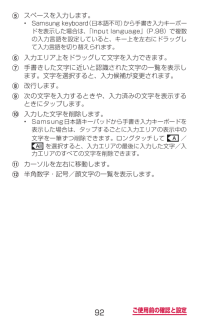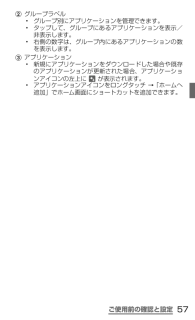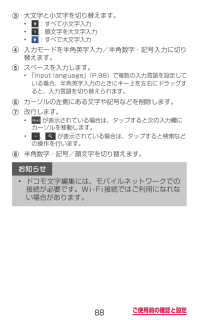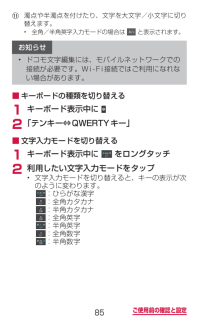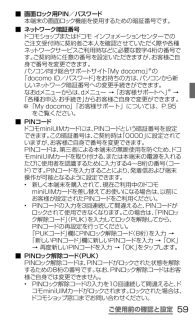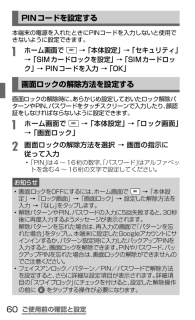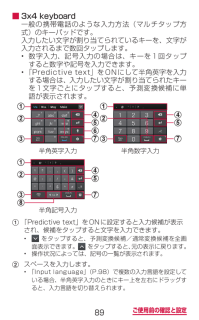Q&A
取扱説明書・マニュアル (文書検索対応分のみ)
"数字"1 件の検索結果
"数字"570 - 580 件目を表示
全般
質問者が納得(あAa12)のキー右に二つ目のアイコンを押せば、
テンキー、キーボードの切り替えができますよ?
ひとつのキーボードにアルファベットが複数乗っているものがテンキーで、ボタンをゆっくり連打すれば、キーに並んでる順番でアルファベットが切り替わって出てきます。
4232日前view173
92ご使用前の確認と設定e スペースを入力します。• Samsung keyboard (日本語不可)から手書き入力キーボードを表示した場合は、「Input language」 (P.98)で複数の入力言語を設定していると、キー上を左右にドラッグして入力言語を切り替えられます。f 入力エリア上をドラッグして文字を入力できます。g 手書きした文字に近いと認識された文字の一覧を表示します。文字を選択すると、入力候補が変更されます。h 改行します。i 次の文字を入力するときや、入力済みの文字を表示するときにタップします。j 入力した文字を削除します。• Samsung日本語キーパッドから手書き入力キーボードを表示した場合は、タップするごとに入力エリアの表示中の文字を一筆ずつ削除できます。ロングタッチして / を選択すると、入力エリアの最後に入力した文字/入力エリアのすべての文字を削除できます。k カーソルを左右に移動します。l 半角数字・記号/顔文字の一覧を表示します。
90ご使用前の確認と設定c 入力モードを半角英字入力/半角数字入力/半角記号入力に切り替えます。d カーソルの左側にある文字や記号などを削除します。e 改行します。• が表示されている場合は、タップすると次の入力欄にカーソルを移動します。• 、 が表示されている場合は、タップすると検索などの操作を行います。f 大文字と小文字を切り替えます。• :すべて小文字入力• :頭文字を大文字入力• :すべて大文字入力g 表示されているキーの操作を実行します。• ロングタッチすると次のアイコンメニューが表示されます。キーの表示は、選択したアイコンメニューにより異なります。:音声入力に切り替える :手書き入力キーボードに切り替える :クリップボードを表示してテキストなどの貼り付け:Samsung keyboard(日本語不可)の設定メニューを表示h 半角記号/顔文字を切り替えます。お知らせ• ドコモ文字編集には、モバイルネットワークでの接続が必要です。Wi-Fi接続ではご利用になれない場合があります。
ご使用前の確認と設定b グループラベル• グループ別にアプリケーションを管理できます。• タップして、グループにあるアプリケーションを表示/非表示します。• 右側の数字は、グループ内にあるアプリケーションの数を表示します。c アプリケーション• 新規にアプリケーションをダウンロードした場合や既存のアプリケーションが更新された場合、アプリケーションアイコンの左上に が表示されます。• アプリケーションアイコンをロングタッチ → 「ホームへ追加」でホーム画面にショートカットを追加できます。57
88ご使用前の確認と設定c 大文字と小文字を切り替えます。• :すべて小文字入力• :頭文字を大文字入力• :すべて大文字入力d 入力モードを半角英字入力/半角数字・記号入力に切り替えます。e スペースを入力します。• 「Input language」 (P.98)で複数の入力言語を設定している場合、半角英字入力のときにキー上を左右にドラッグすると、入力言語を切り替えられます。f カーソルの左側にある文字や記号などを削除します。g 改行します。• が表示されている場合は、タップすると次の入力欄にカーソルを移動します。• 、 が表示されている場合は、タップすると検索などの操作を行います。h 半角数字・記号/顔文字を切り替えます。お知らせ• ドコモ文字編集には、モバイルネットワークでの接続が必要です。Wi-Fi接続ではご利用になれない場合があります。
87ご使用前の確認と設定 Samsung keyboard(日本語不可)で入力するSamsung keyboard(日本語不可)には、 「Qwerty keyboard」「3x4 keyboard」の2種類のキーパッドがあります。キーパッドを切り替えるには、以下の操作を行います。• 日本語は入力できません。1 キーボード表示中に 2 「Portrait keyboard types」 → 「Qwerty keyboard」/「3x4 keyboard」 ■Qwerty keyboardパソコンのキーボードと同じ配列のキーパッドです。半角英字入力 半角数字・記号入力12867344675125a 「Predictive text」をONに設定すると入力候補が表示され、候補をタップすると文字を入力できます。• をタップすると、予測変換候補/通常変換候補を全画面表示できます。 をタップすると、 元の表示に戻ります。• 操作状況によっては、記号の一覧が表示されます。b 表示されているキーの操作を実行します。• ロングタッチすると次のアイコンメニューが表示されます。キーの表示は、選択したアイコンメニュ...
86ご使用前の確認と設定お知らせ• をタップすると、タップするごとに「ひらがな漢字」 → 「半角英字」 → 「半角数字」の順に切り替えられます。• 利用するアプリケーションや機能によっては、手順2で掲載のキー以外が表示される場合があります。 ■ ワイルドカード予測を利用するワイルドカード予測とは、単語などの読みの文字数を入力して、変換候補を絞り込む機能です。• 「予測変換」と「ワイルドカード予測」をONにしている場合に利用できます。例:「東京都」を入力する場合1 キーボード表示中に「と」「う」を入力2 を4回タップ• 入力欄に「とう○○○○」が表示され、予測変換候補に「東京都」が表示されます。読みの文字数を変更する場合 / をタップします。3 「東京都」
85ご使用前の確認と設定k 濁点や半濁点を付けたり、文字を大文字/小文字に切り替えます。• 全角/半角英字入力モードの場合は と表示されます。お知らせ• ドコモ文字編集には、モバイルネットワークでの接続が必要です。Wi-Fi接続ではご利用になれない場合があります。 ■ キーボードの種類を切り替える1 キーボード表示中に 2 「テンキー⇔QWERTYキー」 ■ 文字入力モードを切り替える1 キーボード表示中に をロングタッチ2 利用したい文字入力モードをタップ• 文字入力モードを切り替えると、キーの表示が次のように変わります。:ひらがな漢字:全角カタカナ:半角カタカナ:全角英字:半角英字:全角数字:半角数字
ご使用前の確認と設定 ■ 画面ロック用PIN/パスワード本端末の画面ロック機能を使用するための暗証番号です。 ■ ネットワーク暗証番号ドコモショップまたはドコモ インフォメーションセンターでのご注文受付時に契約者ご本人を確認させていただく際や各種ネットワークサービスご利用時などに必要な数字4桁の番号です。ご契約時に任意の番号を設定いただきますが、お客様ご自身で番号を変更できます。パソコン向け総合サポートサイト「My docomo」※の「docomo ID/パスワード」 をお持ちの方は、パソコンから新しいネットワーク暗証番号への変更手続きができます。なおdメニューからは、dメニュー → 「お客様サポートへ」※ → 「各種お申込・お手続き」からお客様ご自身で変更ができます。※ 「My docomo」「お客様サポート」については、P.95をご覧ください。 ■ PINコードドコモminiUIMカードには、PINコードという暗証番号を設定できます。この暗証番号は、ご契約時は「0000」に設定されていますが、お客様ご自身で番号を変更できます。PINコードは、 第三者による本端末の無断使用を防ぐため、ドコモminiUIM...
ご使用前の確認と設定PINコードを設定する本端末の電源を入れたときにPINコードを入力しないと使用できないように設定できます。a ホーム画面で → 「本体設定」 → 「セキュリティ」 → 「SIMカードロックを設定」 → 「SIMカードロック」 → PINコードを入力 → 「OK」 画面ロックの解除方法を設定する画面ロックの解除時に、あらかじめ設定しておいたロック解除パターンやPIN、パスワードをタッチスクリーンで入力したり、顔認証をしなければならないように設定できます。a ホーム画面で → 「本体設定」 → 「ロック画面」 → 「画面ロック」b 画面ロックの解除方法を選択 → 画面の指示に従って入力• 「PIN」は4~16桁の数字、「パスワード」はアルファベットを含む4 ~ 16桁の文字で設定してください。お知らせ• 画面ロックをOFFにするには、 ホーム画面で → 「本体設定」 → 「ロック画面」 → 「画面ロック」 → 設定した解除方法を入力 → 「なし」をタップします。• 解除パターンやPIN、パスワードの入力に5回失敗すると、30秒後に再度入力するようメッセージが表示されます。 解除パ...
89ご使用前の確認と設定 ■3x4 keyboard一般の携帯電話のような入力方法(マルチタップ方式)のキーパッドです。入力したい文字が割り当てられているキーを、文字が入力されるまで数回タップします。• 数字入力、記号入力の場合は、キーを1回タップすると数字や記号を入力できます。• 「Predictive text」をON にして半角英字を入力する場合は、入力したい文字が割り当てられたキーを1文字ごとにタップすると、予測変換候補に単語が表示されます。半角英字入力 半角数字入力半角記号入力11237456238745123745a 「Predictive text」をONに設定すると入力候補が表示され、候補をタップすると文字を入力できます。• をタップすると、予測変換候補/通常変換候補を全画面表示できます。 をタップすると、 元の表示に戻ります。• 操作状況によっては、記号の一覧が表示されます。b スペースを入力します。• 「Input language」 (P.98)で複数の入力言語を設定している場合、半角英字入力のときにキー上を左右にドラッグすると、入力言語を切り替えられます。
- 1